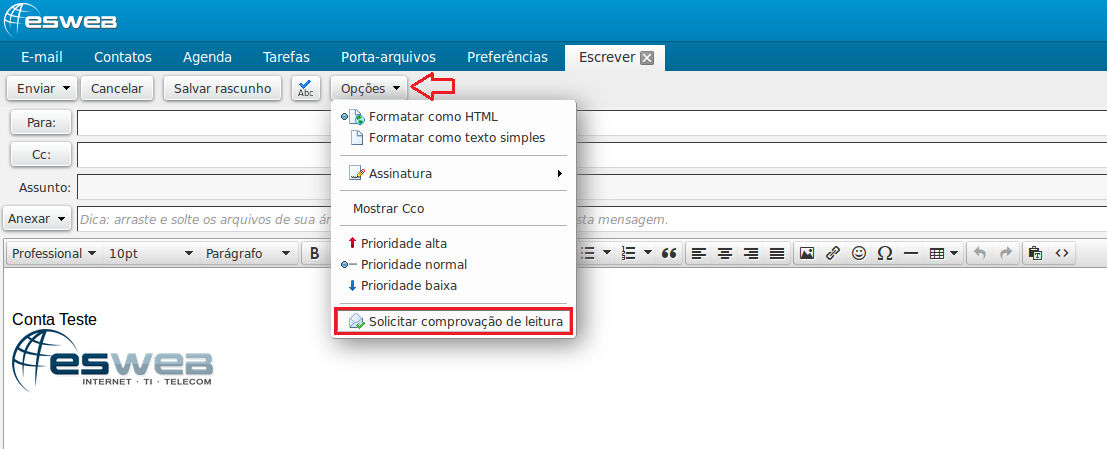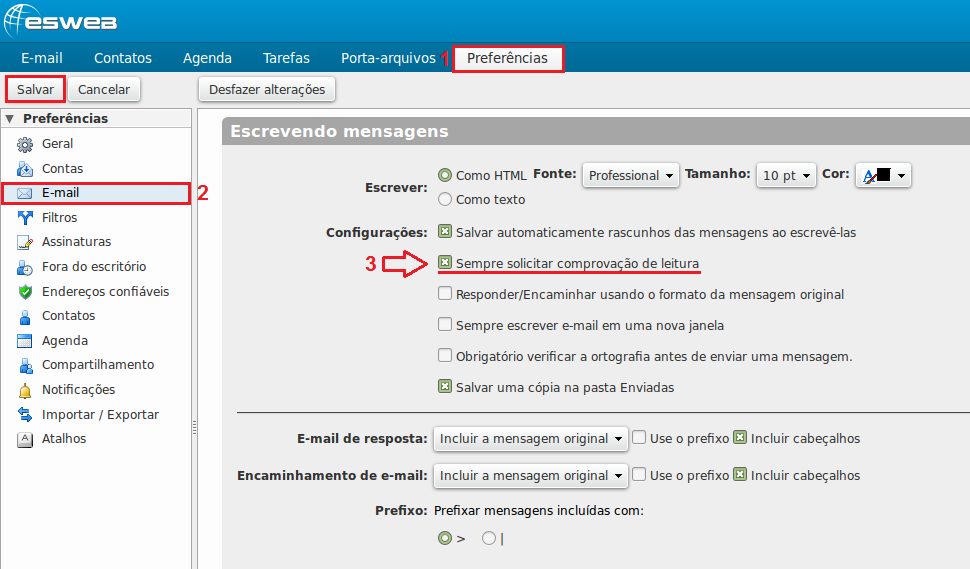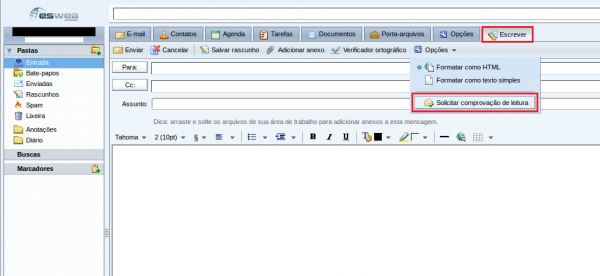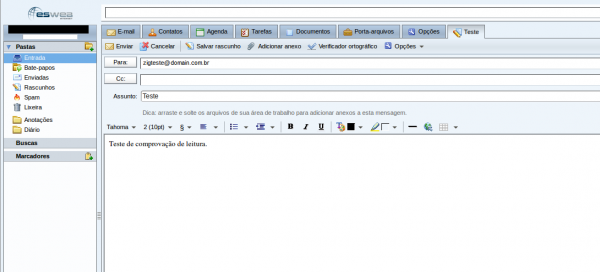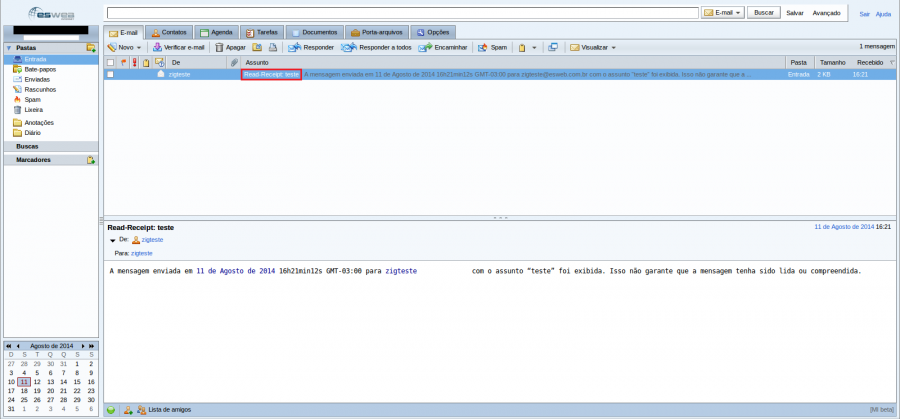Mudanças entre as edições de "Pedir confirmação de leitura - Zimbra"
De WIKI-ESWEB-EXTERNA
| Linha 1: | Linha 1: | ||
*'''Pedir confirmação de leitura basta seguir os passos.''' | *'''Pedir confirmação de leitura basta seguir os passos.''' | ||
| − | =Conta do destinatário= | + | == Conta do destinatário == |
| − | :* | + | :*Para pedir a confirmação de leitura de um email especifico, quando estiver digitando, basta ir em opção e selecionar comprovação de leitura: |
| − | :[[File: | + | ::[[File:confirmacao1.png|1107px]] |
| − | |||
| + | :*Caso queira que toda mensagem que escrever peça confirmação de leitura, faça essa configuração: | ||
| + | |||
| + | :*'''1''' Na aba preferências. | ||
| + | |||
| + | :*'''2''' Vá em email e role para baixo. | ||
| + | |||
| + | :*'''3''' Em "escrevendo mensagens", clique em "sempre solicitar comprovação de leitura" | ||
| + | |||
| + | ::[[File:confirmacao2.png|970px]] | ||
| − | |||
| − | |||
Edição das 11h20min de 16 de outubro de 2014
- Pedir confirmação de leitura basta seguir os passos.
Conta do destinatário
- Para pedir a confirmação de leitura de um email especifico, quando estiver digitando, basta ir em opção e selecionar comprovação de leitura:
- Caso queira que toda mensagem que escrever peça confirmação de leitura, faça essa configuração:
- 1 Na aba preferências.
- 2 Vá em email e role para baixo.
- 3 Em "escrevendo mensagens", clique em "sempre solicitar comprovação de leitura"
Conta do remetente
- Configure na conta do remetente